VM网络设置-NAT模式
0. 原料
- VMware 虚拟机
- 已经安装好的 Linux 系统
1. 选择菜单:编辑–>虚拟网络编辑器
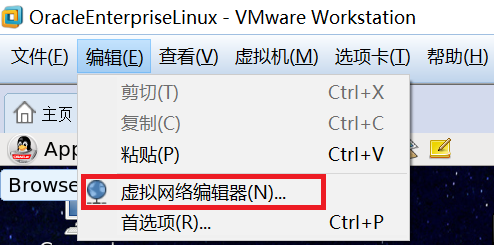
2. 点击更改设置按钮
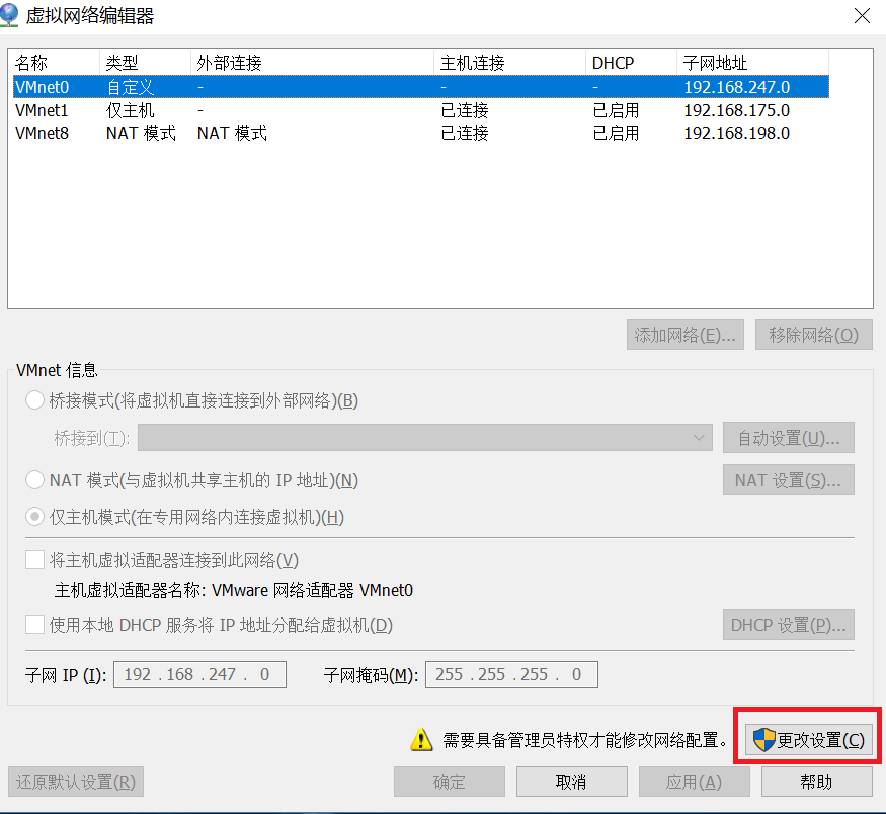
3. 添加 VMnet8 网络
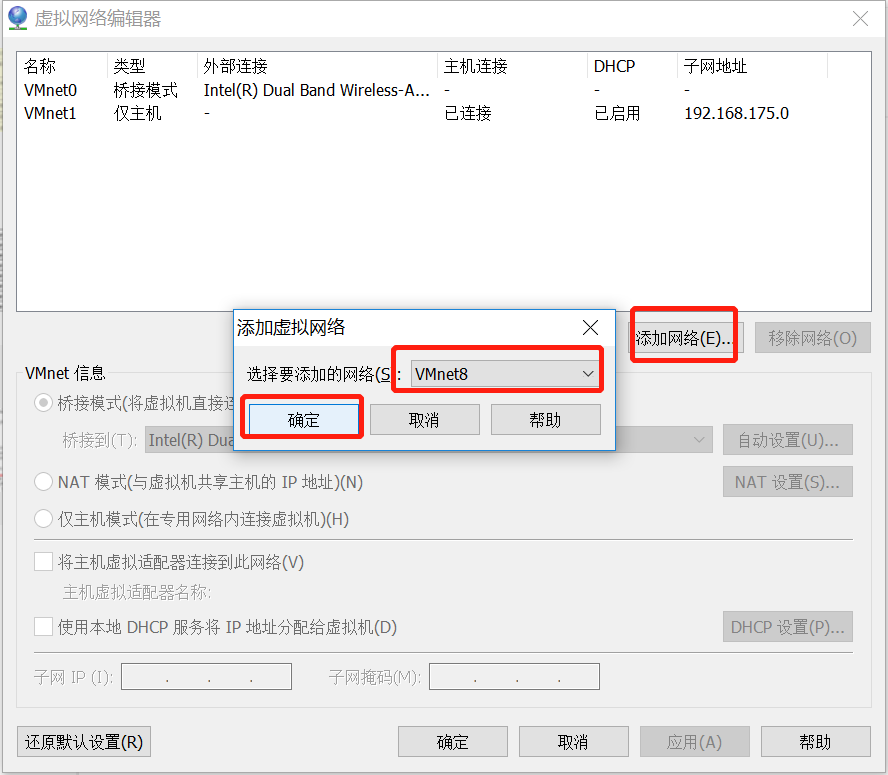
- 移除原有 VMnet8 网络;
- 点击:添加网络;
- 下拉框中选择 VMnet8;
- 点击确定;
4. 设置 NAT 模式
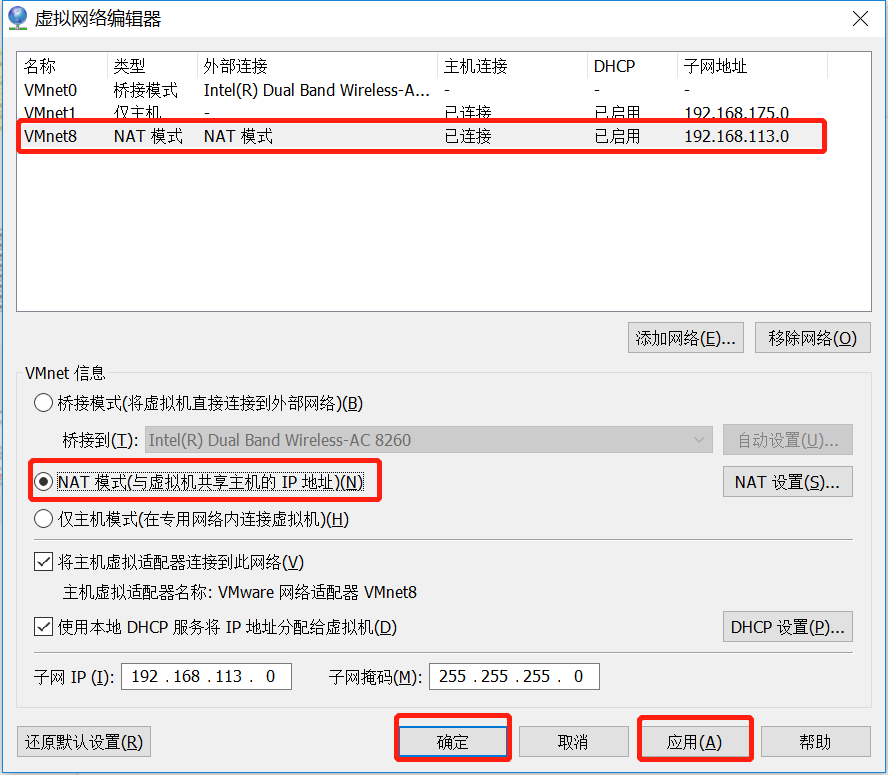
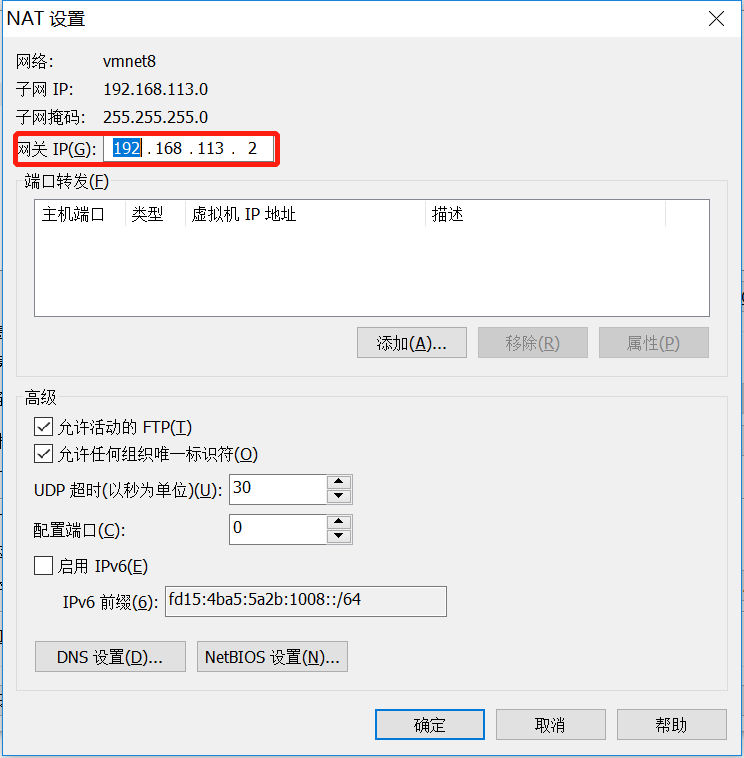
- 选择 VMnet8 网络;
- VMnet信息选择:NAT模式;
- 点击NAT设置,记录网关 IP (不需要修改),后面修改网络配置文件用;
- 点击应用;
- 点击确定;
5. 更改网路连接模式
5.1 右击右下角网络设置小图标,选择设置
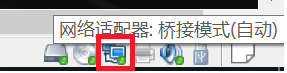
5.2 选择桥接模式;点击确定,初始化网络
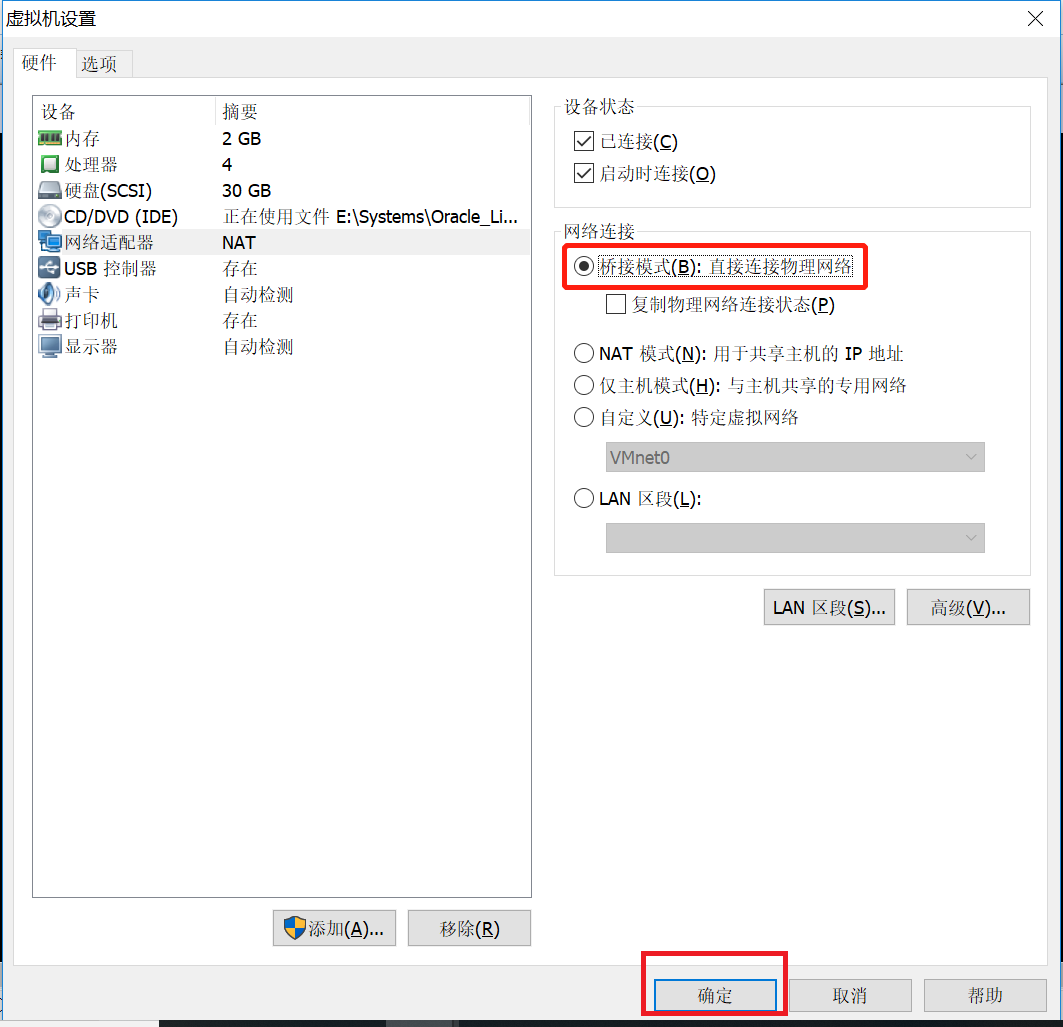
5.3 再次更改设置,改为 NAT 模式
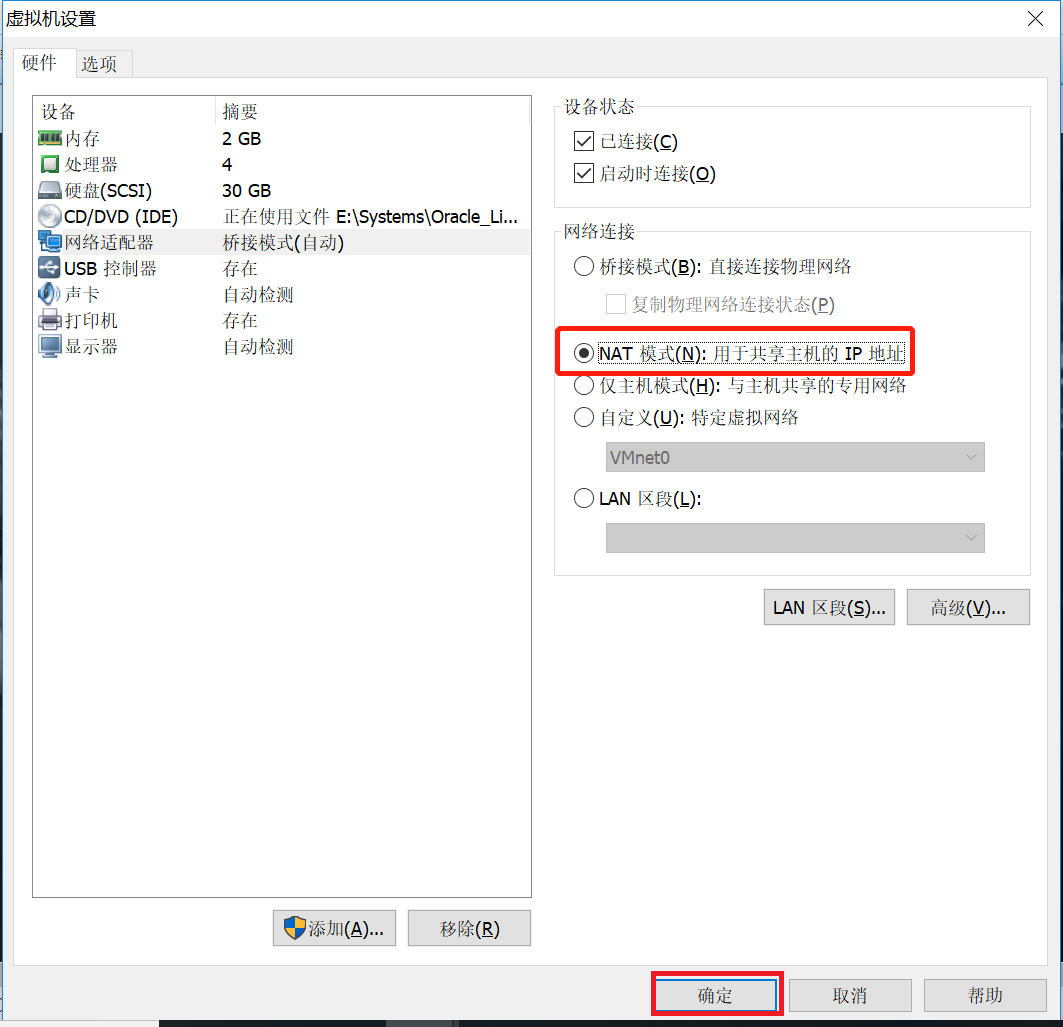
6. 修改网络配置文件
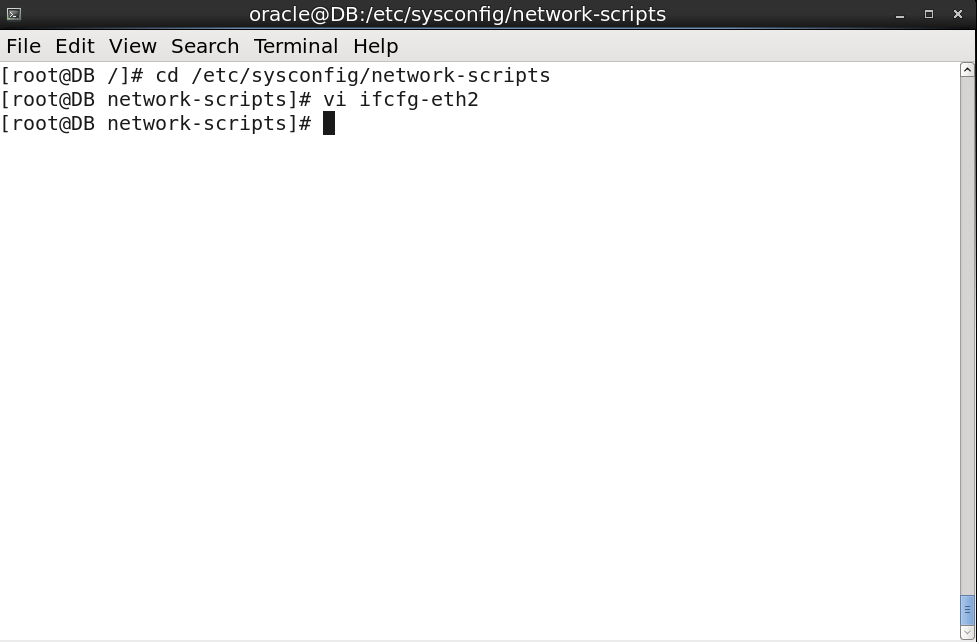
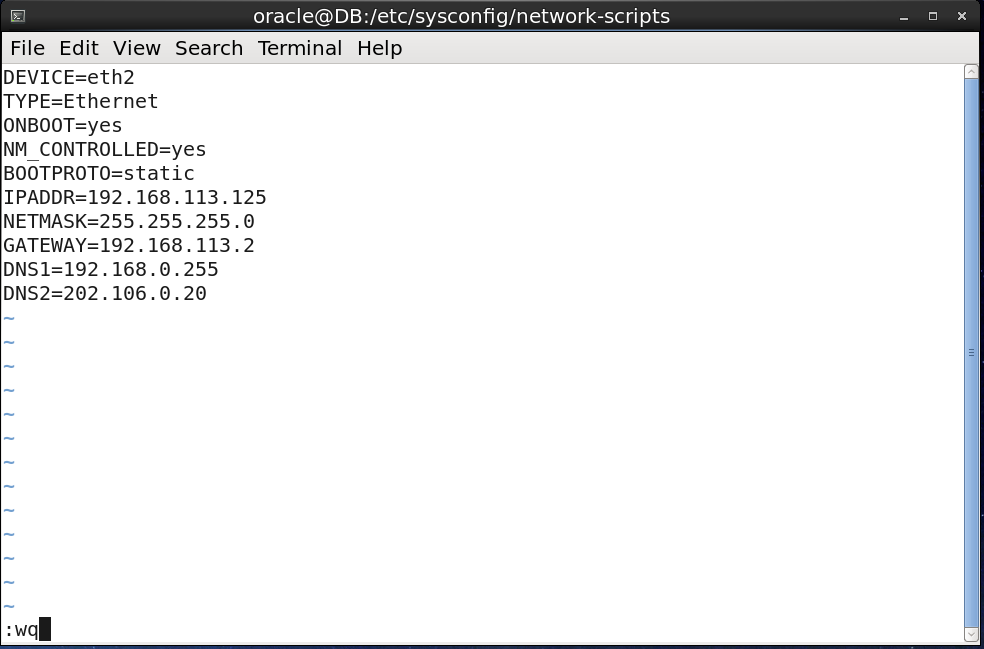
进入 /etc/sysconfig/network-scripts 目录,用 vim 编辑 ifcfg-eth2,输入一下代码:
DEVICE=eth2
TYPE=Ethernet
ONBOOT=yes
NM_CONTROLLED=yes
BOOTPROTO=static
IPADDR=192.168.113.125
NETMASK=255.255.255.0
GATEWAY=192.168.113.2
DNS1=192.168.0.255
DNS2=202.106.0.20
7. 重启网络
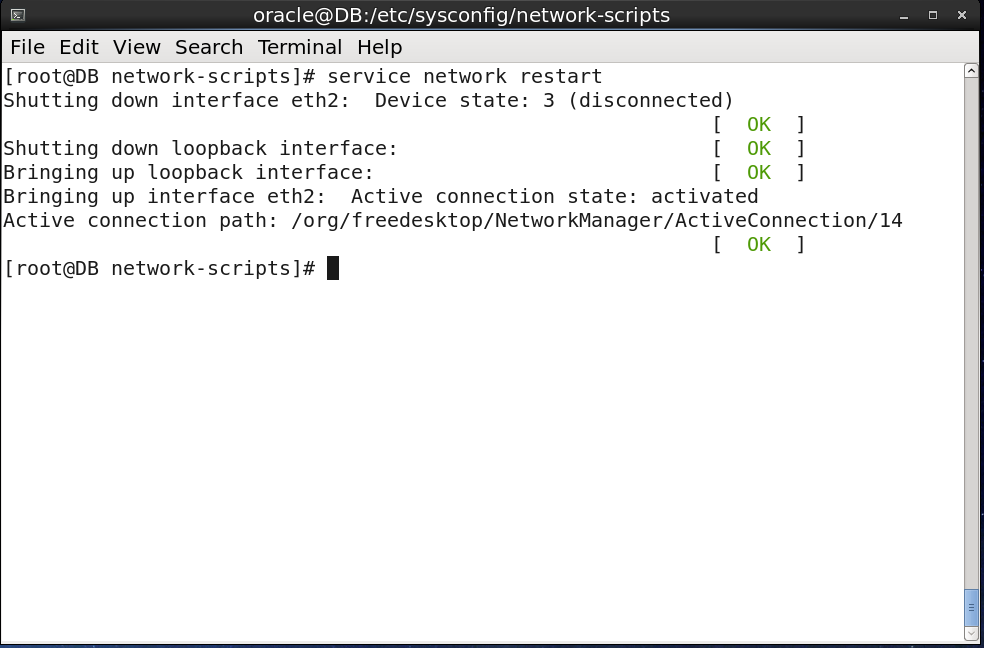
- 在终端中输入:service network restart
8. 检查网络
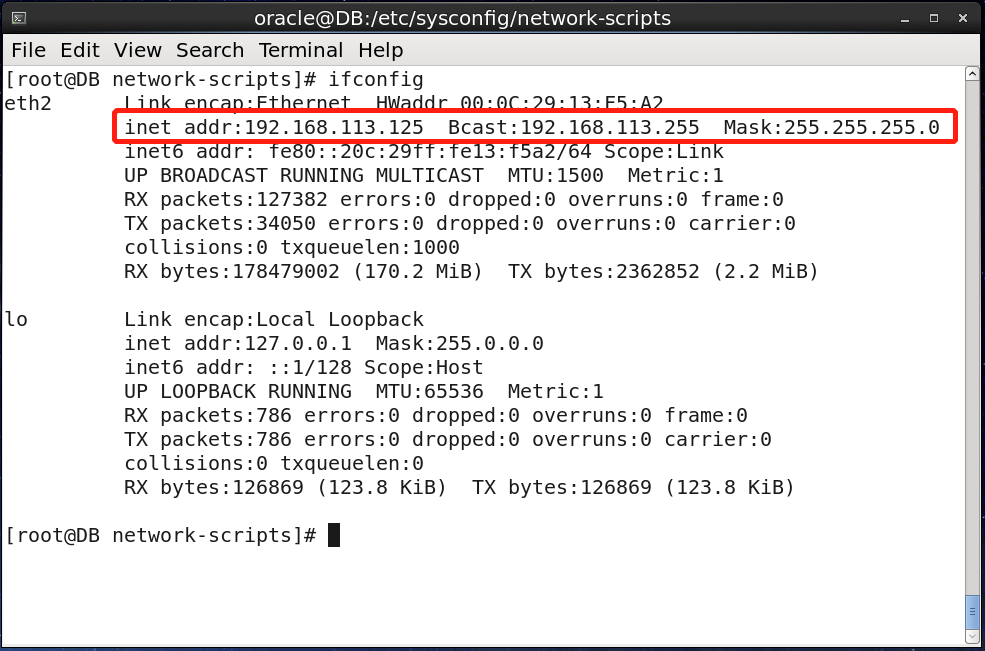

- 在终端中输入 ping www.baidu.com,上图说明网路已连通






















 3746
3746











 被折叠的 条评论
为什么被折叠?
被折叠的 条评论
为什么被折叠?








